
|
/1 前言/ Hello小伙伴们,你们好,又是日常get新技能的一天,今天,咱们来整一下如何玩转Linux下Python虚拟环境,0基础入门,趁着热乎,快上车啦~。 /2 为什么需要虚拟环境/ 其实虚拟环境要解决的根本问题就是各种第三方包的混乱问题。 假如你在公司接收了三个项目
你一个电脑只能装一个Django吧,所以,怎么办,这时候就需要一个工具来分离开各种版本。 这只是一种情况,我们大Python最引以为傲的就是大量的第三方包,当一个项目和另一个项目的大量的包并且是相同的包的时候,就完了,这个项目除了你没人能维护了。 下面就要引出我们最常用的也是最标准化的一个第三方包,
再加一个包管理工具
有了这俩,上述问题都是浮云。 /3 Linux环境概述/ 本次示例的是Linux Ubuntu 18.04版本,如下图所示。 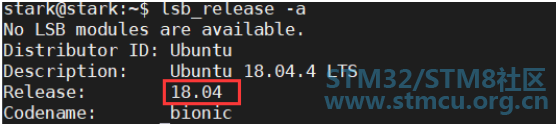
Python版本为自带的3.6.9,如下图所示。 
pip版本已经更新成最新,如下图所示。 pip更新命令:

/4 安装配置/ 1. 安装virtualenv
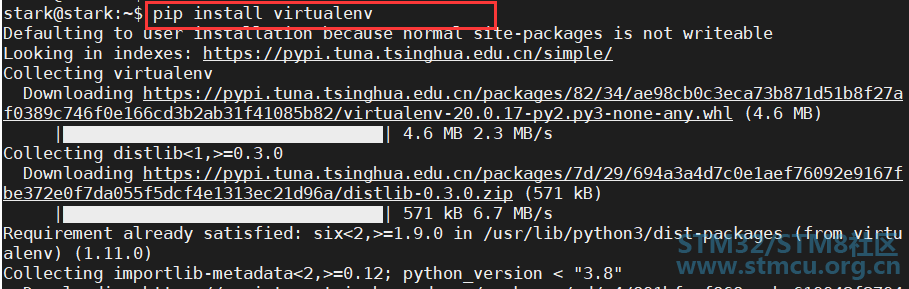
2. 安装虚拟环境管理工具
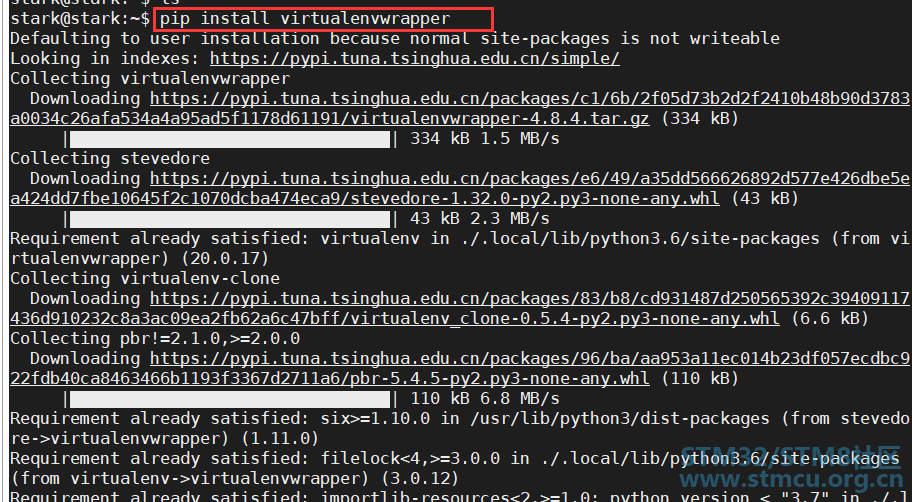
/5 操作步骤/ 1. 创建一个文件夹用于存放虚拟环境
或者
其实就是当前家目录下,~的意思是当前家目录,如果一直在~下,不需要$HOME也可以。 
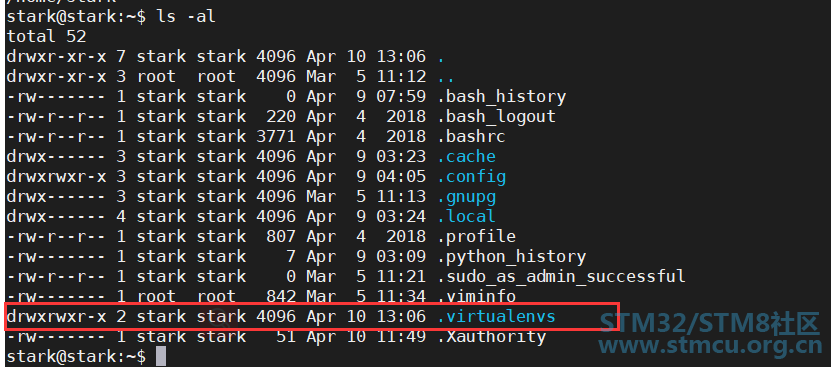
开头的都是隐藏文件,需要命令
才能看到。 2. 执行命令
查看Python的安装目录,如下图所示。 
3. 执行命令
查看virtualenvwrapper的目录。 
红色部分其实就是我的家目录,简写成~/也是可以的。 4. 修改./bashrc文件,使用命令:
此处需要有vim基础,如果对vim不熟悉的建议了解一下在回来看。 添加内容,如下所示。
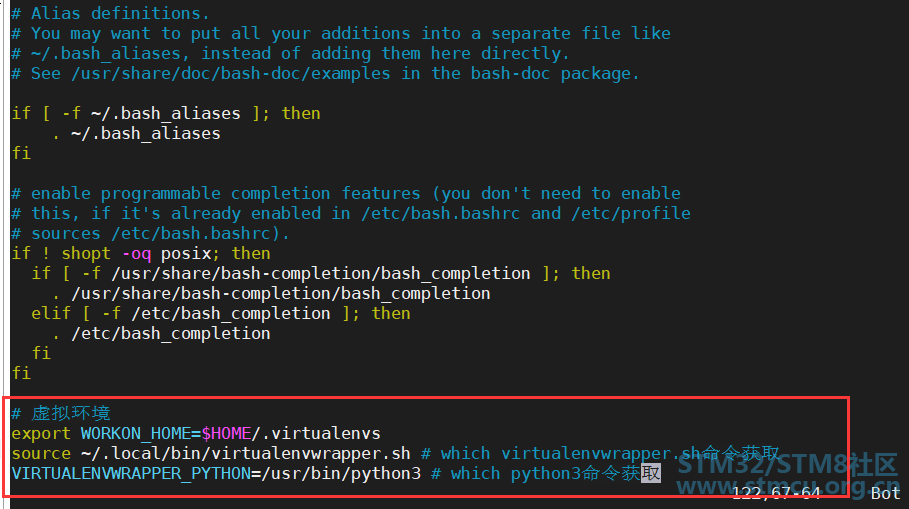
5. 刷新配置文件
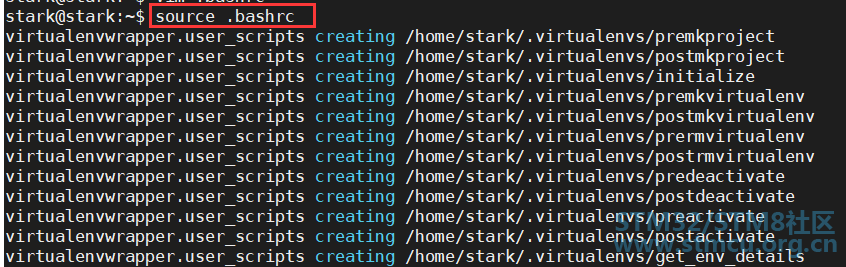
/6 常用命令/ 1. 新建一个虚拟环境
新建了一个spider的虚拟环境,并且进入了spider这个环境。 (spider) 表示进入了spider这个虚拟环境,并且正在使用,如下图所示。 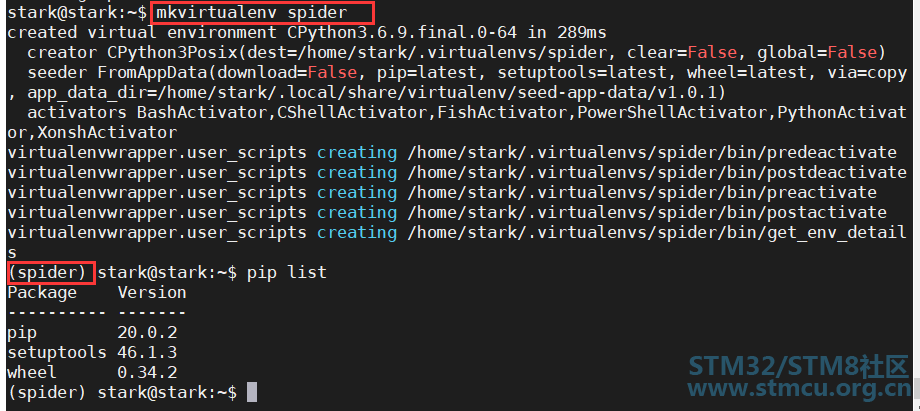
2. 退出当前虚拟环境

3. 查看所有的虚拟环境
这两个命令一般都是可以的。 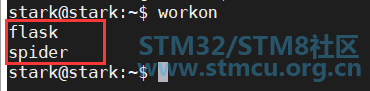
目前创建了两个,flask和spider,如上图所示。 4. 删除虚拟环境
删除了flask虚拟环境 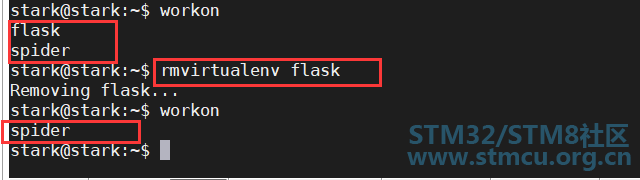
5. 进入某个虚拟环境 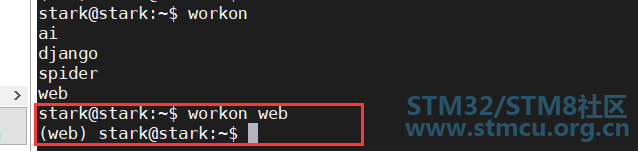
小技巧
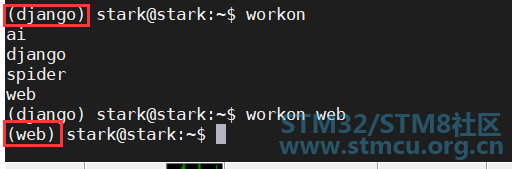
/7 命令总结/
/8 小结/ 本文主要内容是针对Linux系统下进行Python虚拟环境操作,例举了虚拟环境常用命令和基本使用方法,方法简单且行之有效,欢迎大家积极尝试。 好了各位小伙伴,Linux下虚拟环境到此就结束了,如果操作中有任何问题,欢迎积极留言,小编帮助大家共同解决,再次感谢你们的支持噢~ |
 微信公众号
微信公众号
 手机版
手机版
